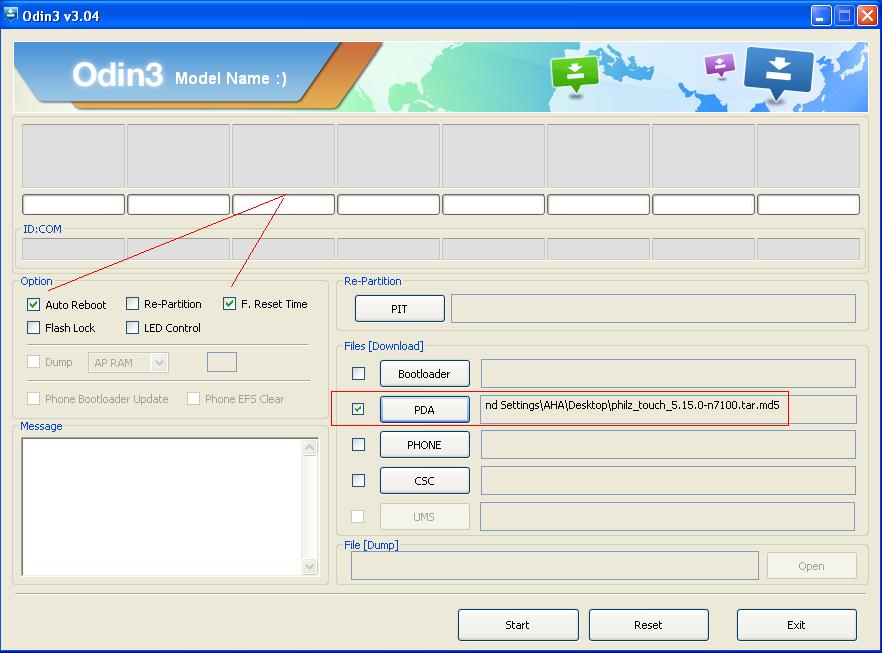Abbiamo già avuto modo di presentarvi nei nostri precedenti articoli alcune delle recovery più importanti come la CWM e TWRP e guidarvi nella loro installazione . Ora, invece, in questa guida semplice ed intuitiva riuscirete passo dopo passo ad installare per la prima volta sul vostro device, quindi subito dopo aver ottenuto i permessi di root, la recovery da voi scelta, tramite il Tool Odin.
In questa guida avete già visto come ottenere i permessi di root ecco quindi il passo successivo per il vostro modding, installare la recovery che preferite, per poter gestire alcune importanti funzionalità comuni alla maggior parte dei tool, come ad esempio:
- il nanandroid backup e il relativo ripristino,
- la possibilità di “flashare” Custom Rom e altri file .zip “non firmati” Samsung
- portare il device alle impostazioni di fabbrica
- fare wipe e altre “pulizie” della cache del telefono
Prerequisiti:
- Il PC deve essere in grado di riconoscere il dispositivo, quindi è opportuno avere precedentemente installato il software Samsung Kies che automaticamente salverà i drivers necessari.
- Il tool necessario per questo (ed altri) procedimento è Odin che potrete installare da questo File Zip e successivamente estrarre in una cartella
Attenzione:
Ottenere i permessi di root e quindi installare una recovery modificata invalida ufficialmente e irreversibilmente la garanzia (per adesso) nei dispositivi in cui è presente il contatore Knox Warranty Void .
Eseguite la procedura con batteria del dispositivo carica almeno al 70% e assicuratevi che, se operate con un portatile, questo sia collegato alla presa di corrente.
Fate sempre e comunque un backup e leggete la guida per intero prima di iniziare.
Molto probabilmente non si potranno più ricevere aggiornamenti ufficiali via OTA o via Kies
Procedimento:
- Controllate il codice modello del nostro dispositivo andando su impostazioni, generale, info sul dispositivo:
- Scaricate il giusto file della recovery con estensione del tipo .tar.md5, in base al proprio modello, cercandolo tra le recovery che preferite e salvatelo in una cartella nel pc.
- Avviate Odin, cliccate sul “PDA” e selezionate il file della recovery che avete salvato.
- Spegnete il dispositivo e premete in successione i tasti VOL GIU’, HOME, POWER per alcuni secondi e rilasciateli poi contemporaneamente quando il dispositivo si riaccende. In questo modo siete entrati nel Download Mode. La schermata vi chiede di confermare di voler proseguire, quindi premete il tasto VOL SU.
- Ora siete pronti per collegare il dispositivo con il computer tramite il cavetto USB. Attendete che ODIN riconosca il dispositivo, cioè finchè il primo riquadro ID COM si evidenzia di un colore azzurro, e quindi premere START.
- Attendete pazientemente e fiduciosamente che il programma faccia tutto da solo, il dispositivo si avvierà automaticamente e soltanto quando il riquadro sarà evidenziato di verde (e verrà visualizzata la scritta PASS), potrete scollegare il dispositivo.
La verifica immediata da fare per vedere se la procedura è andata a buon fine, è quella di portare il device in “recovery mode”: premete in successione i tasti VOL SU, HOME, POWER per alcuni secondi e rilasciateli poi contemporaneamente quando il dispositivo si riaccende. Se avete seguito bene la guida tutto è andato a buon fine. Adesso potete utilizzare la recovery anche, ad esempio, installando una delle Rom che vi consigliamo nel nostro Forum. In caso di problemi e per una guida approfondita all’utilizzo di ODIN con dispositivi supportati per ogni versione del tool e video dimostrativo andate QUI.
Buon modding!